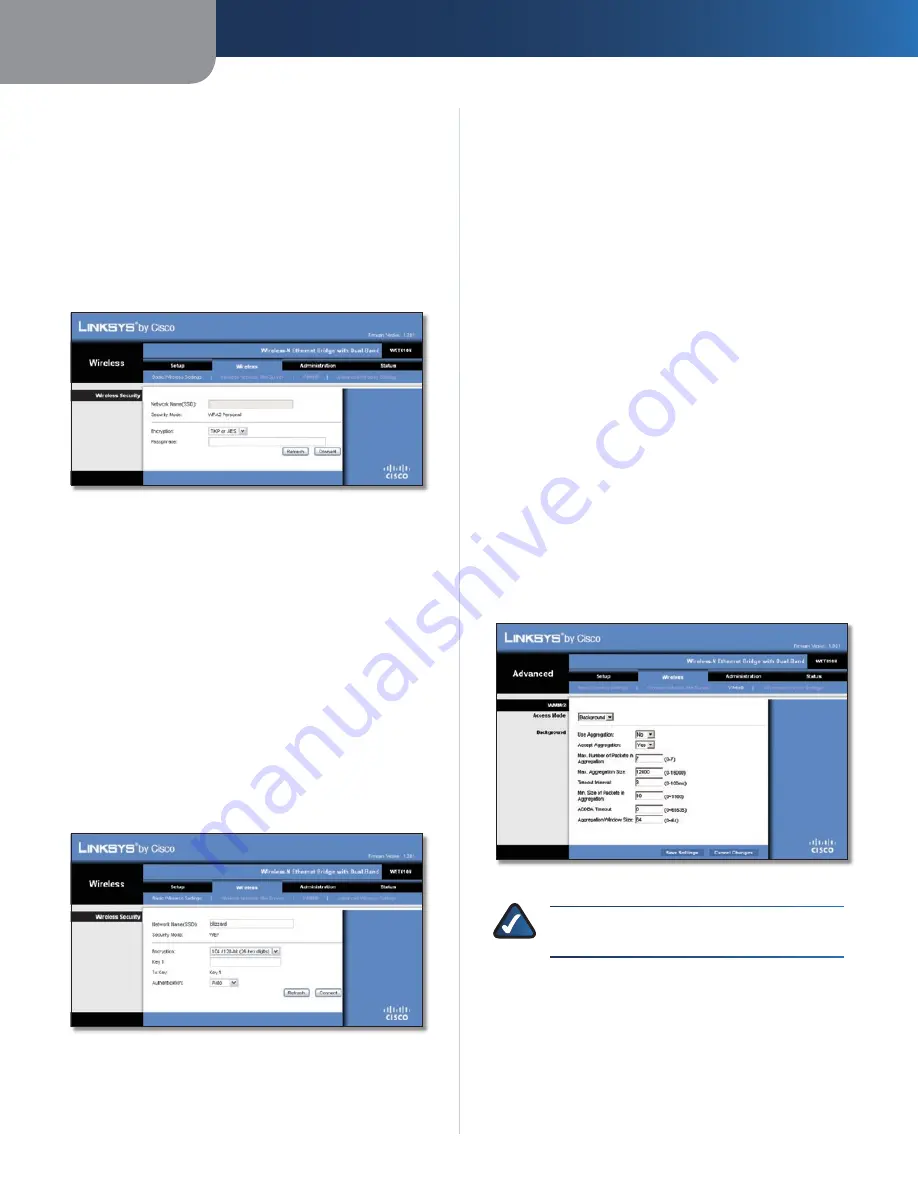
Capitolo 3
Configurazione avanzata
7
Bridge Ethernet z Wireless-N con Dual-Band
Encryption
(Cifratura) La protezione WPA supporta il
metodo di cifratura TKIP, con chiavi di cifratura dinamiche.
Passphrase
Immettere la chiave condivisa dal bridge e dal
router wireless o punto di accesso. La chiave può contenere
da 8 a 63 caratteri.
Fare clic su
Refresh
(Aggiorna) per aggiornare le informazioni
visualizzate sullo schermo.
Una volta immesse le impostazioni di protezione, fare clic
su
Connect
(Connetti).
WPA2
Wireless Network Site Survey > Wireless Security (WPA2)
(Ricerca sito su rete wireless > Protezione wireless - WPA2)
Network Name - SSID
(Nome di rete - SSID) Visualizza
automaticamente il nome della rete selezionata.
Security Mode
(Modalità di protezione) Visualizza
automaticamente la modalità WPA2 Personal.
Encryption
(Cifratura) WPA2 supporta due metodi di
cifratura, TKIP e AES, che utilizzano chiavi di cifratura
dinamiche. Selezionare il tipo di cifratura
AES
TKIP
.
Passphrase
Immettere la chiave condivisa dal bridge e dal
router wireless o punto di accesso. La chiave può contenere
da 8 a 63 caratteri.
Fare clic su
Refresh
(Aggiorna) per aggiornare le informazioni
visualizzate sullo schermo.
Una volta immesse le impostazioni di protezione, fare clic
su
Connect
(Connetti).
WEP
Wireless Network Site Survey > Wireless Security (WEP)
(Ricerca sito su rete wireless > Protezione wireless - WEP)
Network Name - SSID
(Nome di rete - SSID) Visualizza
automaticamente il nome della rete selezionata.
Security Mode
(Modalità di protezione) Visualizza
automaticamente la modalità WEP.
Encryption
(Cifratura) Selezionare un livello di cifratura WEP,
a
40/64 bit (10 cifre esadecimali)
o
104/128 bit (26 cifre
esadecimali)
.
Key 1
(Chiave 1) Immettere la chiave WEP della rete.
Tx Key
(Chiave Tx)
Key 1
(Chiave 1) è la chiave di trasmissione
utilizzata dal bridge.
Authentication
(Autenticazione) L'impostazione predefinita è
Auto
(Automatica), che consente di utilizzare l'autenticazione
Open System (Sistema aperto) o Shared Key (Chiave condivisa).
Selezionare
Open
(Aperto) per utilizzare l'autenticazione con
sistema aperto; il mittente e il destinatario non utilizzano una
chiave WEP per l'autenticazione. Selezionare
Shared
(Condivisa)
per utilizzare l'autenticazione chiave condivisa; il mittente e
il destinatario utilizzano una chiave WEP per l'autenticazione.
Fare clic su
Refresh
(Aggiorna) per aggiornare le informazioni
visualizzate sullo schermo.
Una volta immesse le impostazioni di protezione, fare clic su
Connect
(Connetti).
Wireless > WMM®
Configurare le impostazioni Wireless MultiMedia (WMM).
WMM assegna la priorità ai pacchetti in base alla
rispettiva modalità di accesso (tipo di traffico):
background, in base al traffico, video o voce.
Le impostazioni devono essere modificate esclusivamente
da un amministratore esperto; eventuali impostazioni
errate possono compromettere le prestazioni wireless.
Wireless > WMM
NOTA:
le impostazioni presenti sulla schermata
WMM
sono riservate solo a utenti esperti.
WMM
Modalità di accesso
È possibile assegnare diverse impostazioni alle quattro
modalità di accesso disponibili. Selezionare la modalità che
si desidera configurare:
Background
,
Best Effort
(In base al
traffico),
Video
o
Voice
(Voce). Seguire le istruzioni relative
alla modalità selezionata.
Содержание Linksys WET610N
Страница 1: ...USER GUIDE Wireless N Ethernet Bridge with Dual Band Model WET610N ...
Страница 41: ...BENUTZERHANDBUCH Wireless N Ethernet Bridge mit Dual Band Modell WET610N ...
Страница 82: ...GUÍA DEL USUARIO Puente Ethernet Wireless N de doble banda Modelo WET610N ...
Страница 123: ...GUIDE DE L UTILISATEUR Pont Ethernet sans fil N avec double bande Modèle WET610N ...
Страница 164: ...GUIDA PER L UTENTE Bridge Ethernet z Wireless N con Dual Band Modello WET610N ...
Страница 205: ...GEBRUIKERSHANDLEIDING Dual Band Wireless N Ethernetbridge Model WET610N ...
Страница 246: ...MANUAL DO UTILIZADOR Ponte Ethernet sem fios N com dual band Modelo WET610N ...
















































